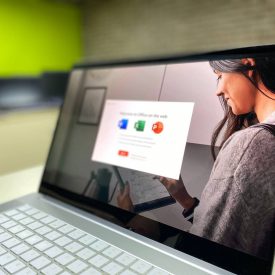Все більше користувачів переходять на роботу з двома моніторами. Навіть з недорогими, сучасними відеокартами це стає можливим. Більш того, можна підключати монітори з високою роздільною здатністю і частотою регенерації.
Переваги використання двох моніторів очевидні. Особливо для тих користувачів, які мають справу з графічними редакторами, музичним і відеоконтентом, з великою кількістю документів. Адже на декількох моніторах можна зручно розташувати всі вікна, які потрібні в даний момент.
Користувачі, які мають ноутбуки, також знайдуть дуже актуальним працювати з декількома екранами. Як правило, всі ноутбуки і відеокарти в персональних комп’ютерах оснащуються декількома портами для підключення моніторів. Це можуть бути порти:
- HDMI
- Порт дисплея
- VGA (D-SUB)
- DVI
Як підключити та настроїти кілька моніторів?
Після того, як ви купили монітори з відповідними роз’ємами, саме час підключити їх і налаштувати в системі.
- Підключаємо кабелі моніторів до нашого ноутбука або до відеокарти ПК.
- Клацніть правою кнопкою миші на робочому столі Windows і виберіть пункт Параметри дисплея.
- У вікні можемо вибрати меню «Кілька дисплеїв». Саме там ви зможете повністю налаштувати управління нашими моніторами. Є опція “розширити ці дисплеї” – це дозволить операційній системі розглядати наші екрани як один безперервний монітор.
- Виберіть порядок моніторів. Ви можете вказати ОС, який монітор де знаходиться на робочому столі – ліворуч або праворуч. Якщо вказати все правильно, то прокрутка мишкою і переміщення покажчика будуть правильними.
- Виберіть головний дисплей. Головний дисплей отримує панель завдань на робочому столі та кнопку ПУСК.
Якщо з якихось причин вбудовані функції декількох дисплеїв в Windows вас не влаштовують, є програми, які значно розширюють функціонал, наприклад DisplayFusion. За допомогою цього програмного забезпечення ви зможете дуже широко налаштувати свої дисплеї. Зміна шпалер робочих столів, які вікна і яку програму відображати на конкретному дисплеї. І багато інших особливостей.
Команда Eurocent бажає вам комфортного, продуктивного досвіду роботи з декількома дисплеями.